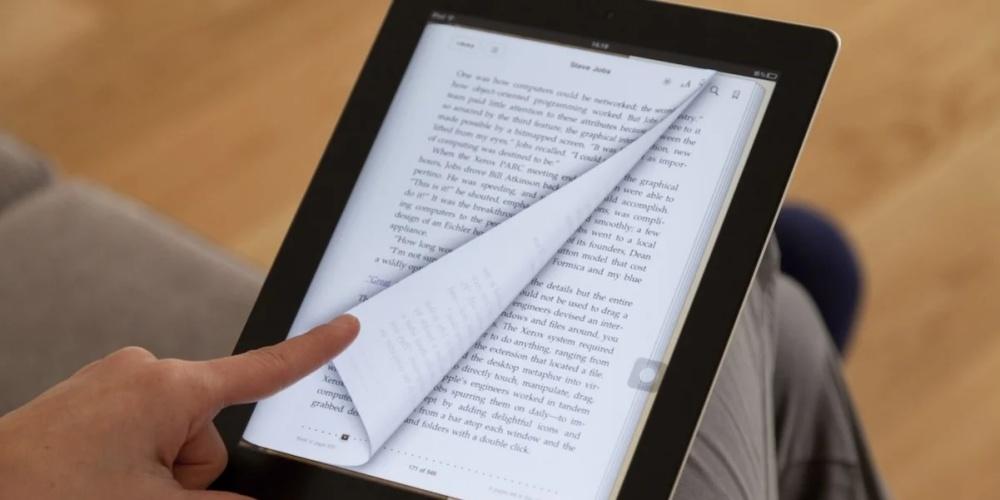Vaak blijven we achter met een oude iPad in een la ligt, of er is een update van bepaalde applicaties die je niet leuk vindt en je wilt de oude versie behouden, dan moet je weten dat je het op verschillende manieren kunt doen. Als je wilt weten hoe het moet, zullen we je in dit bericht vertellen welke stappen je moet volgen.
Oude apps downloaden
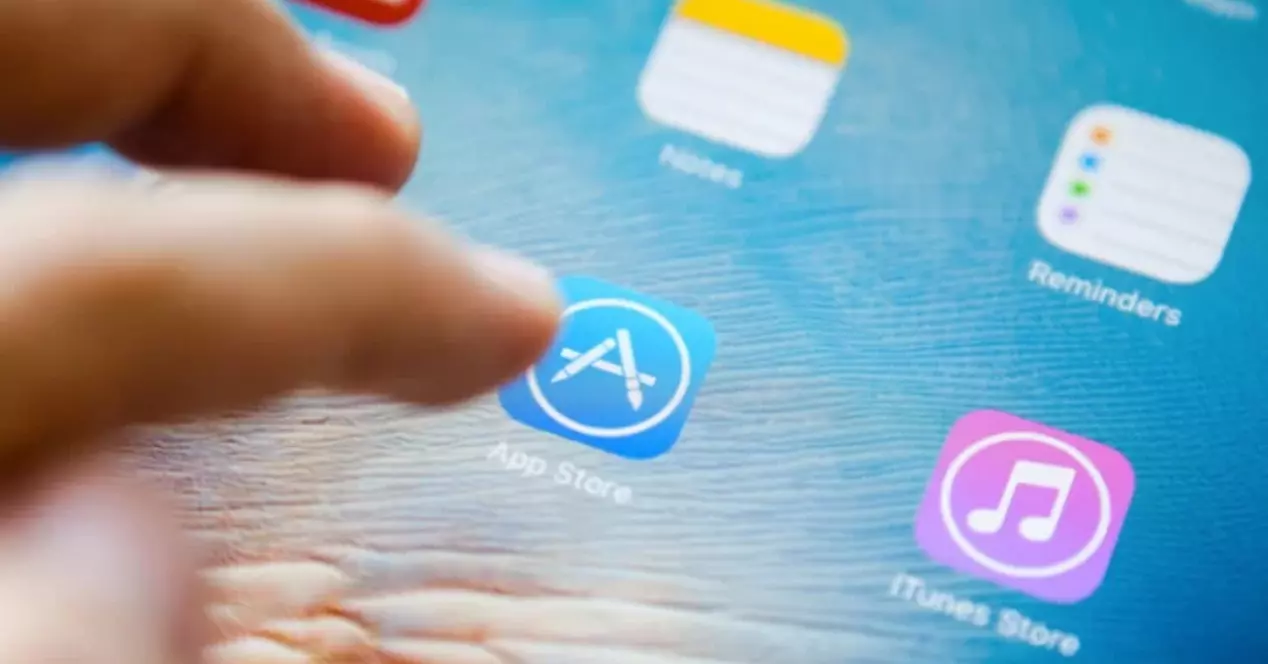
Als je een oude app op je iPad wilt downloaden omdat een update je niet overtuigt, moet je weten dat er verschillende manieren zijn om dit te doen. Je kunt oude apps downloaden op een nieuwere iPad of als je een oude iPad hebt die niet meer kan worden bijgewerkt, kun je dat ook doen en het zal veel gemakkelijker zijn.
Uit de App Store
Als je een oude iPad aanzet met een heel oude versie van iPadOS, die je niet kunt updaten, en iets uit de App Store probeert te downloaden, zal het hebben van zo'n oud besturingssysteem vrijwel zeker de installatie voor de overgrote meerderheid van apps mislukken , zelfs als die app oud genoeg is om een oude versie van het besturingssysteem te hebben.

Als u een app op een ouder besturingssysteem wilt downloaden, je moet de huidige versie van de app kopen of downloaden vanaf een nieuwer apparaat zoals een iPhone om toegang te krijgen tot de oudere versie van de app. Dit is zo omdat Apple's beleid is dat als je een app hebt gekocht, de app beschikbaar moet zijn voor elk apparaat in je persoonlijke verzameling dat deze wil downloaden. Wanneer een ouder apparaat een nieuwe app uit zijn bibliotheek aanvraagt, in plaats van uit de iTunes Store, zal het zoeken naar een compatibele oudere versie, en als er een bestaat, zal het deze krijgen.
We gaan de populaire YTube-videotoepassing gebruiken als voorbeeld voor deze tip. Als u het probeert te downloaden van een oud apparaat dat momenteel in de App Store staat en een hoger besturingssysteem vereist dan uw iPad, krijgt u een installatiefout en kunt u het niet downloaden.
Om YTube op je iPad te krijgen, moet je dat doen gebruik een nieuwer apparaat en download een iPad-compatibele app . Download deze app zoals gewoonlijk, maar je moet altijd op beide apparaten hetzelfde Apple-account hebben. Zodra je het hebt gedownload, ga je terug naar je oude iPad en ga je naar het tabblad 'Gekocht' in de App Store. Je kunt vanaf daar de compatibele versie van YTube op je iPad downloaden. Houd er rekening mee dat veel van de nieuwe functies die u in de app op een huidig apparaat heeft, niet beschikbaar zullen zijn.
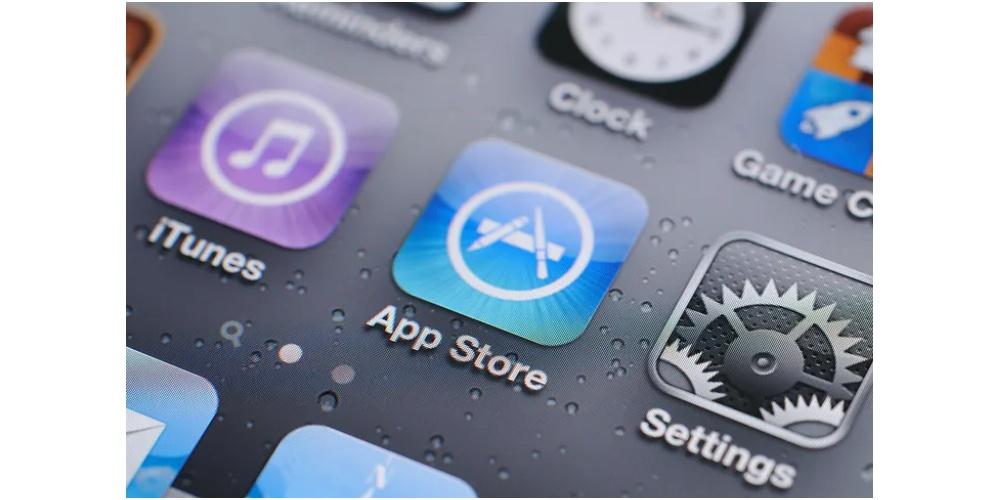
Van iTunes
Recente versies van iTunes laten het downloaden van applicaties niet meer toe, omdat de App Store niet langer is geïntegreerd. Om deze reden zul je moeten downloaden versie 12.6.4 van iTunes van een website waarmee u dit kunt doen. Zodra u het op uw computer hebt gedownload, opent u iTunes en zoekt u de toepassing die u wilt downloaden in de balk rechtsboven. Selecteer het in de lijst met resultaten en klik op Ophalen. Meld u aan bij iTunes met uw Apple-account en wacht terwijl de download plaatsvindt.

Als u klaar bent, opent u de App Store op uw iOS apparaat. Zorg ervoor dat je bent ingelogd met hetzelfde Apple-account dat je in iTunes hebt gebruikt. Ga vervolgens naar updates > Aankopen . Tik op de cloudknop naast de gewenste app. Er wordt een venster geopend waarin u een eerdere versie van de applicatie kunt downloaden. Bevestig de download door op de knop Downloaden te tikken. Na het downloaden en installeren kunt u de applicatie op uw apparaat gebruiken.
Als je een oude iPad hebt, wordt het proces eenvoudiger
Je weet het misschien niet, maar van in de App Store kunt u de meest recente compatibele versie downloaden voor het besturingssysteem dat u gebruikt. Deze optie is echter niet erg zichtbaar, dus we zullen het je stap voor stap vertellen.
- Ga naar de App Store en zorg ervoor dat je bent ingelogd met je Apple ID.
- Vind de "Gekocht" sectie onderaan en klik erop.
Eenmaal binnen Gekocht moet je het volgende doen:
- Tik op Alles .
- Gebruik de zoekmachine om te zoeken naar de app die u wilt downloaden.
- Klik erop op het wolkenpictogram met een pijl.
- Het zal u vragen of u de . wilt downloaden nieuwste compatibele versie .
- Klik op Downloaden en dat is het.

De download wordt gestart en u kunt deze op dat apparaat gebruiken. Houd er rekening mee dat de applicatie moet eerst worden gekoppeld aan onze Apple ID . Als je het destijds hebt gedownload, kun je het nu downloaden. Anders, nee. Ook moet je er rekening mee houden dat er apps zullen zijn die je op geen enkele manier kunt downloaden omdat ze in een latere iOS zijn ontwikkeld. Als een app bijvoorbeeld is gemaakt voor iOS 15, kun je deze niet downloaden voor een eerdere versie.
Is het aan te raden om het te doen?
Het is zonder twijfel de beste manier om een oud apparaat in leven te houden en te gebruiken, zelfs als het niet kan worden bijgewerkt. Er zijn er die hun oude iPad gebruiken zodat de kleintjes in huis een eigen toestel hebben en er zijn er ook die hem gebruiken als elektronisch boek, kookboek of film- of serieviewer. Het is een hele goede manier om een iPad een tweede leven te geven die niet meer dezelfde functies kan bieden als toen hij uitkwam.
Mensen die liever oudere apps op up-to-date apparaten hebben, kunnen echter enkele kleine problemen ondervinden. Een van deze kleine fouten kan zijn dat het apparaat langzamer werkt, en wat ongetwijfeld de meeste invloed kan hebben, is dat je door de oude versie van een app niet kunt genieten van de vorderingen en verbeteringen die zijn gemaakt. Het kan ook gebeuren dat de app crasht terwijl je hem gebruikt, vanwege het bovenstaande. Als je een oude app wilt houden, houd dan rekening met alles wat we je hebben verteld, je zult er ook rekening mee moeten houden dat het wat ingewikkeld is om de oude versies te krijgen als je je apparaat al hebt bijgewerkt.